Come creare trigger eventi geografici con Smartphone e IFTTT

Non sarebbe bello se il semplice movimento del tuo smartphone da una posizione all'altra potesse innescare eventi come le regolazioni del termostato, le notifiche, o altre risposte automatiche? ? Con un po 'di magia GPS e alcune ricette IFTTT può farlo. Continua a leggere mentre ti mostriamo come.
Che cos'è Geofencing e IFTTT?
Per capire esattamente come sono tecnologici i trucchi che stiamo per delineare, aiuta a capire cosa siano esattamente geofencing e IFTTT. Sebbene complicati a prima vista (e nel caso di IFTTT un po 'indecifrabili) sono più facilmente comprensibili tramite l'esempio.
CORRELATI: Cos'è "Geofencing"?
La scorsa settimana abbiamo scavato ampiamente nel concetto di geofencing in HTG Spiega: Che cos'è il geofencing (e perché dovresti usarlo) ma ecco un breve riassunto. I Geofence sono confini invisibili creati da una combinazione di hardware (come il chip GPS nel tuo smartphone) e software (come il sistema operativo mobile e le applicazioni aggiuntive sovrapposte) in modo tale che alcuni eventi o azioni vengano attivati quando l'hardware passa, fuori di, o indugia nella zona di geofence designata. Se hai installato un'applicazione sul telefono di tuo figlio che ti avvisa quando arriva e lascia la scuola o una lista di cose da fare che ti ricorda di comprare del latte quando guidi vicino al negozio, ad esempio, hai usato un applicazione basata su geofence.
IFTTT è un servizio basato sul Web, introdotto nel 2011, progettato per creare istruzioni condizionali che, a loro volta, attivano gli eventi il più vicino possibile al drag-and-drop attraverso un semplice sistema di creazione di ricette. L'acronimo IFTTT sta per "If This Then That" e il servizio ospita entrambe migliaia di ricette e ti consente di creare le tue ricette che combinano se-questo-poi-quello in un modo originale come "Se è prevista la pioggia, invia una notifica al mio telefono quindi non dimentico un ombrello "o" se pubblico un aggiornamento sul mio account Twitter aziendale, quindi riposto automaticamente l'aggiornamento sul mio account Facebook aziendale ", e così via. Mentre IFTTT non può fare tutto , il numero di servizi e dispositivi IFTTT è integrato è abbastanza vasto e puoi creare ricette per tutti i tipi di cose.
Mentre ci sono migliaia di ricette che non lo fanno coinvolgere il tuo smartphone, coinvolgendo il tuo smartphone tramite l'applicazione mobile IFTTT è una ricetta per alcuni trigger trigonometrici davvero intelligenti che combinano efficacemente geofences (dove sei, dove sarai, o anche dove passerai vicino o attraverso) con il vasto numero di servizi a cui IFTTT può accedere.
Diamo un'occhiata a come sfruttare i trigger e le notifiche basati su geofence sul tuo smartphone.
Uso di Trigger geografici con IFTTT Mobile
Il primo ordine del business è, se non ne possiedi già uno, registrarti per un account IFTTT visitando il portale IFTTT qui. Sebbene sia possibile creare un account e iniziare la ricerca di ricette sull'applicazione IFTTT, l'applicazione mobile non è così flessibile e facile da utilizzare quanto l'interfaccia Web, pertanto si consiglia di utilizzare l'interfaccia Web per il maggior numero possibile di operazioni di configurazione.
L'unico passaggio che è necessario completare sullo smartphone stesso è attivare il canale di localizzazione (di più su questo in un momento) poiché richiede le autorizzazioni locali per accedere alle informazioni GPS / Wi-FI sul dispositivo.
Installazione e Configurazione dell'app
Puoi trovare l'applicazione IFTTT sia sul Google Play Store che su Apple App Store. Scarica l'applicazione sul tuo dispositivo e avvialo. Inserisci le tue credenziali di accesso (se sei già registrato sul sito web o hai un account esistente) o crea un nuovo account ora.
Tutti i servizi, le app e gli altri componenti delle ricette IFTTT sono contenuti in "canali" . Il nucleo di tutte le ricette può essere descritto come (Se l'input di questo canale = X) Quindi (Uscita predeterminata Y da questo canale).
Come tale, è necessario abbonarsi al canale Location per il nostro rispettivo sistema operativo per smartphone. Possiamo abilitare tutto il resto dal telefono o dal browser Web in seguito, ma devi autorizzare le autorizzazioni sul dispositivo.
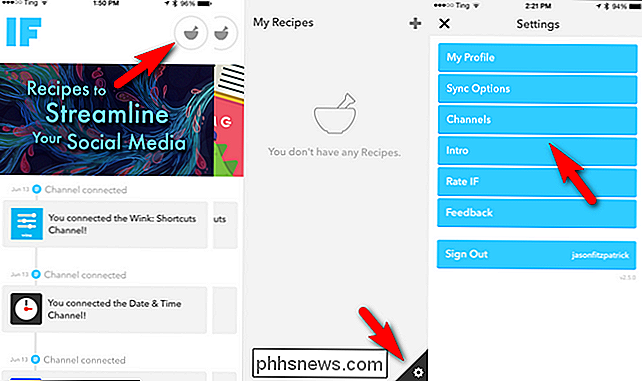
L'interfaccia può essere un po 'complicata se è la prima volta che usi l'app. Per aggiungere un canale dal dispositivo apri l'app, tocca la piccola icona di mortaio e pestello (visibile nell'immagine sopra) quindi, nel menu "Le mie ricette", tocca la piccola attrezzatura nell'angolo in basso a destra per accedere al Menu Impostazioni All'interno del menu delle impostazioni vedrai una voce per "Canali".
Basta toccarlo, cercare "posizione" per visualizzare le voci "Posizione Android" e "Posizione iOS", quindi selezionare quella appropriata per la tua sistema operativo del dispositivo. Ti verrà richiesto di autorizzare il canale a utilizzare i dati sulla posizione del tuo dispositivo e tutto è pronto.
Ricerca delle ricette
Ora che il nostro dispositivo può condividere i dati sulla posizione con il sistema IFTTT è tempo di iniziare a cercare ricette basate sulla posizione. Potresti non trovare la ricetta esatta che stai cercando (e va bene), ma raccomandiamo vivamente di sfogliare il database delle ricette per alcuni minuti.
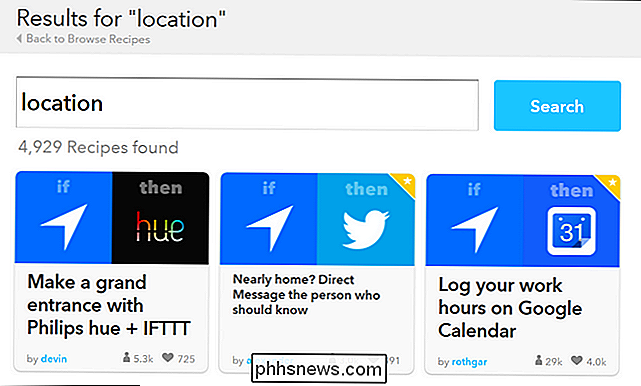
Perché guardare prima ad altre ricette? Non solo vedrai modi interessanti in cui le persone utilizzano la posizione e IFTTT ("Oh wow non sapevo che potresti usare IFTTT con l'hub di Smartthings!") Ma avrai anche la possibilità di sbirciare all'interno delle ricette pubblicate e vedere
Ogni volta che guardiamo al database delle ricette IFTTT siamo sempre colpiti da alcuni modi nuovi e innovativi di utilizzo del servizio.
Creazione della prima ricetta
Ci sono un'abbondanza di ricette nel catalogo IFTTT, ma ciò non significa che ogni possibile contingenza sia coperta (non da una longshot). Diamo un'occhiata a come creare la tua ricetta IFTTT per avvisi, notifiche e trigger personalizzati.
Al momento non è possibile creare una ricetta tramite l'app mobile IFTTT, quindi è necessario visitare il sito Web.
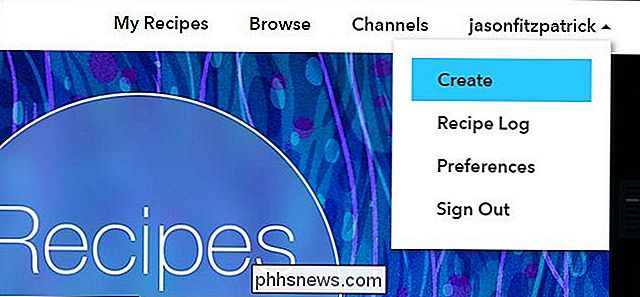
Accedi al sito e seleziona "Crea" sotto il tuo nome utente nell'angolo in alto a destra o vai direttamente alla schermata della nuova ricetta con questo link. Toccare il testo "questo" sottolineato nel molto grande testo "ifthisthenthat" sullo schermo per avviare il processo.
Il primo passo è scegliere un canale di innesco. In seguito puoi creare confusione con le centinaia di canali di input per creare tutti i tipi di ricette non pertinenti alla posizione, ma in questo momento l'ingrediente che desideriamo è la geo-localizzazione. Digita "posizione" nella casella di ricerca dei canali per restringere il campo e quindi selezionare la posizione Android o iOS in base al dispositivo mobile.
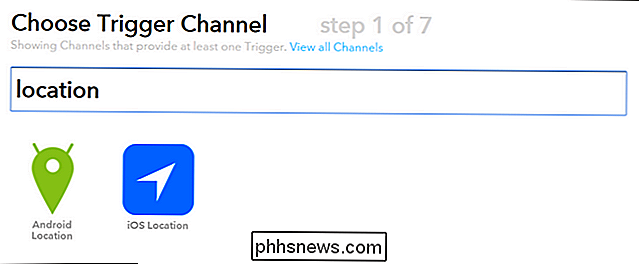
Il passaggio successivo è focalizzato sul tipo di trigger desiderato. Entrare in un'area? Lasciando un'area? Entrambi?

Ciò che selezioniamo dipende da cosa vogliamo realizzare, quindi è il momento di decidere che tipo di risultati stiamo cucinando con questa ricetta. Diciamo che lavoriamo nel centro di Chicago e abbiamo un orario di lavoro irregolare, un lungo pendolarismo, ma nonostante ciò al nostro coniuge piace cenare con noi quando arriviamo a casa. Non sarebbe bello se fossero stati avvisati automaticamente quando abbiamo lasciato l'ufficio, quindi avevano una buona idea di quanto sarebbe passato prima di arrivare a casa? Per iniziare a costruire una tale ricetta selezioneremo il trigger "Esci e area" perché vogliamo che il messaggio di testo venga inviato quando usciamo e non quando entriamo nell'area designata.
Il passaggio 3 è quello di impostare il Geofence. Puoi scegliere un indirizzo e quindi ingrandirlo molto vicino (per impostare il confine stretto come all'interno dell'edificio per uffici o bloccare l'edificio per uffici in cui si trova) fino a raggiungere la città stessa o una regione geografica più ampia.
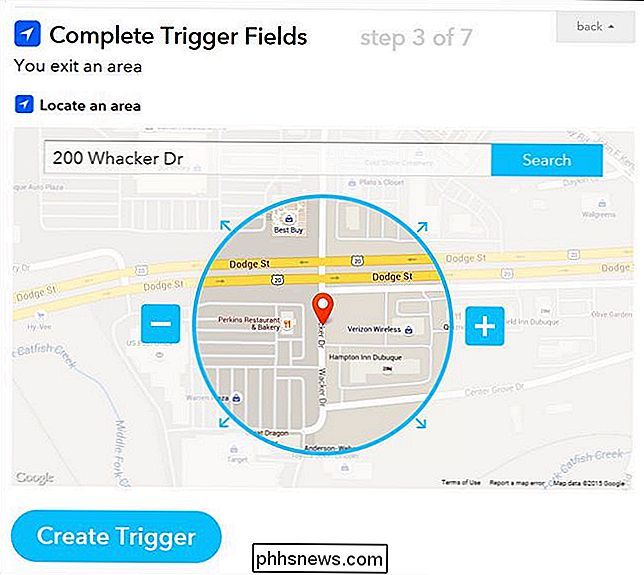
Abbiamo ha ottenuto la parte "Se" impostata "Se lasciamo il confine geografico intorno a 200 Whacker Dr. a Chicago, Illinois", tutti istituiti ora. Il passo successivo è specificare la parte "allora quella" della disposizione. Lasciamo l'ufficio e poi?
Il passaggio 4 nel processo è identico al passaggio 1. Abbiamo bisogno di scegliere un canale che corrisponda al risultato che vogliamo. In questo caso vogliamo che il trigger invii un messaggio di testo, quindi cerchiamo "SMS".
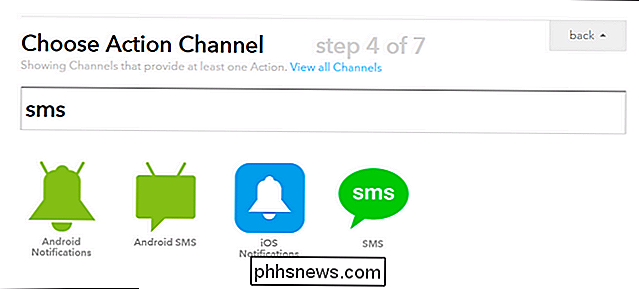
Seleziona "SMS Android" se su Android e solo "SMS" se sei su iOS. Dopo averlo selezionato e premuto, ti verrà richiesto di inserire un numero di telefono per ricevere un PIN di conferma. Assicurati di inserire il numero del telefono che riceverà la notifica e non il tuo telefono personale. Questo non è un controllo di sicurezza per il tuo account IFTTT, questo è un controllo di sicurezza per garantire che il numero di SMS in ingresso desideri ricevere gli avvisi (ad esempio il telefono del tuo coniuge).
Nota: Attualmente è possibile associare un solo numero di telefono al proprio account per l'utilizzo di SMS, quindi se si desidera utilizzare gli avvisi SMS per altri scopi, si dovrebbe scegliere di inviare la notifica tramite diversi mezzi (ad esempio, e-mail, un messaggio diretto di Twitter o tale).
Il passaggio 5 è il passaggio in cui si sceglie l'azione specifica desiderata. Nel caso degli avvisi SMS e di molti altri canali IFTTT, non ci sono più scelte. L'unica scelta per il canale SMS è, avete indovinato, di inviare un SMS. Seleziona "Inviami un SMS".
Il messaggio di testo predefinito è un po 'generico, quindi lo personalizzeremo un po'.
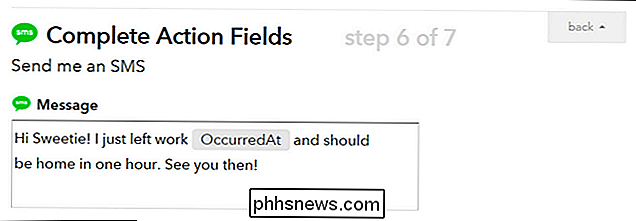
Molti degli output della ricetta hanno elementi personalizzati (come "OccurredAt" visto sopra ). Se passi il mouse sopra la casella di creazione e fai clic sull'icona a campana risultante, puoi selezionare gli elementi correlati per il tuo avviso.
Conferma la ricetta e verrà automaticamente aggiunta all'elenco di ricette IFTTT (disponibile sia sul telefono che sul telefono portale web).
Questo è tutto ciò che c'è da fare! Una volta che si passa attraverso la seccatura minore di installare l'applicazione e dargli accesso ai dati di posizione, il mondo è l'ostrica per la programmazione di ricette; puoi collegare la tua posizione ad avvisi, trigger per smartphone, e-mail, promemoria pop-up e qualsiasi altro canale "allora" disponibile nel sistema IFTTT. Sfoglia le ricette Android e iOS basate sulla posizione per ulteriori idee.

Che cosa significa "Chi possiede questo PC?" Nel Setup di Windows 10?
La versione Professional di Windows 10 ti chiede chi possiede il tuo PC durante il suo primo processo di installazione. Tuttavia, non è completamente chiaro come funzioni questa impostazione. Questa opzione appare solo nelle edizioni Professional, Education ed Enterprise di Windows 10. Le edizioni Home di Windows 10 non hanno accesso alle funzionalità di unione dei domini.

Come tenere traccia quando qualcuno accede a una cartella sul tuo computer
C'è una piccola funzionalità integrata in Windows che ti consente di monitorare quando qualcuno visualizza, modifica o elimina qualcosa all'interno di una cartella specificata. Quindi se c'è una cartella o un file che vuoi sapere chi sta accedendo, allora questo è il metodo integrato senza dover utilizzare software di terze parti.Que



